Samsung -Fernseher sind auf dem Markt beliebt, da sie einen guten Ruf haben, und viele Benutzer haben eine gute Erfahrung gemacht. Es gab jedoch ein gemeinsames Problem, das in Samsung TVS zu erscheinen scheint. Benutzer beschweren sich über weiße Flecken auf den Anzeigen ihrer Samsung -Fernseher. Das Problem erscheint nach etwa ein oder zwei Jahren.
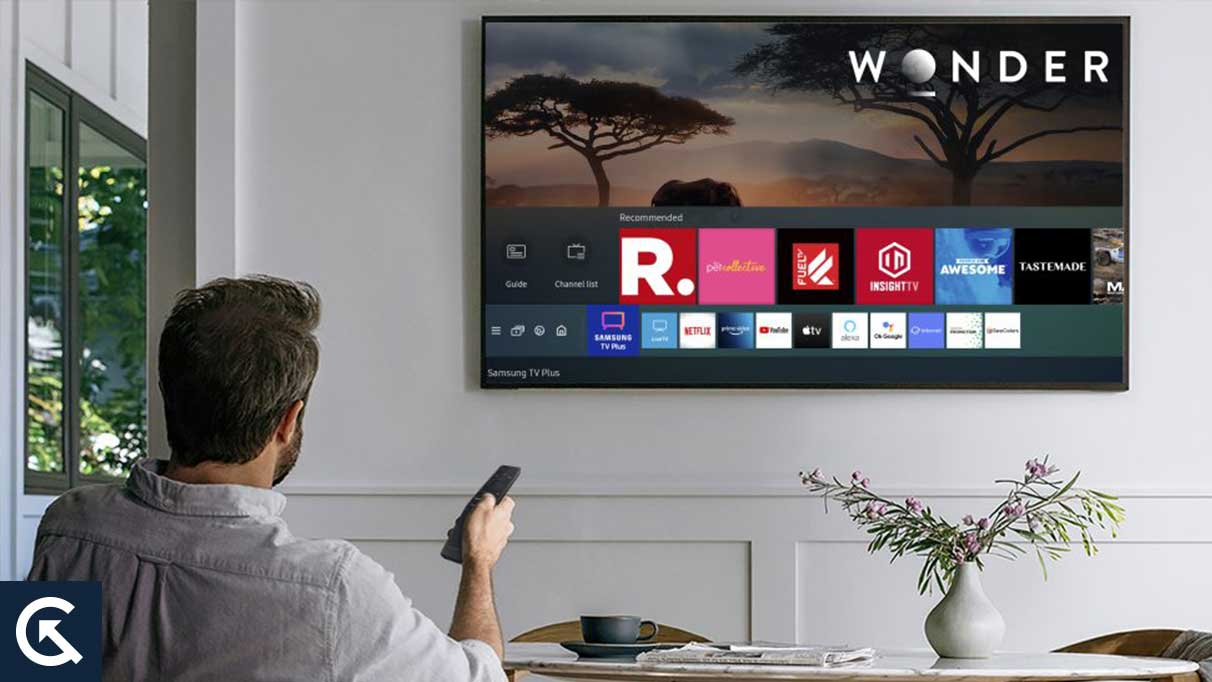
Samsung TV White Spots Ausgabe:
Zum Glück ist das Problem normalerweise behoben. Wenn Sie einer der Benutzer sind, die sich dem Problem in Ihrem Samsung -Fernseher gegenübersehen, sind Sie am richtigen Ort. In diesem Artikel werden wir uns ansehen, wie Sie dieses Problem beheben und Inhalte in Ihrem Samsung -Fernseher ohne Störung genießen können. Probieren Sie diese Lösungen aus, bevor Sie daran denken, einen neuen Fernseher zu kaufen.
Software -Korrekturen
Während die meiste Zeit die weißen Flecken aufgrund eines Hardwareproblems erscheinen. Es kann Fälle geben, in denen das Problem mit der Software zusammenhängt. Wenn Sie jedoch sicher sind, dass dies ein Hardwareproblem ist, können Sie diesen Abschnitt überspringen und in den Abschnitt Hardware -Korrekturen wechseln. Wenn Sie sich nicht sicher sind, probieren Sie die folgenden Lösungen einzeln aus.
Fix 1: Stromzyklus Ihren Fernseher
Ein Problem mit dem Flash -Speicher des Fernsehgeräts könnte die Hauptursache der weißen Flecken sein. Das Löschen von vorübergehenden Softwarefehlern oder Speicherproblemen durch Durchführung eines Stromzyklus in Ihrem Fernseher kann dazu beitragen, das Problem zu lösen. Um einen Stromzyklus durchzuführen, muss der Fernseher vollständig ausgeschaltet und wieder angefangen, was manchmal geringfügige Probleme beheben kann. Befolgen Sie diese Schritte, um einen Stromzyklus in Ihrem Fernseher durchzuführen:
- Suchen Sie nach dem Ein- / Ausschalter im Fernseher oder der Fernbedienung.
- Für herum10 bis 15 Sekunden,Halten Sie die Ein- / Aus -Taste gedrückt. Halten Sie es nieder, bis sich der Bildschirm verdunkelt und der Fernseher ausgeschaltet wird. Dies garantiert einen vollständigen Zyklus der elektrischen Leistung.
- Ziehen Sie die externen Komponenten des Fernsehgeräts wie eine Kabelbox, eine Spielekonsole oder ein Streaming -Gerät aus.
- Entfernen Sie nach dem Ausschalten des Fernsehers den Stecker von der Wand. Lassen Sie es mindestens eine Minute lang getrennt sitzen, um sicherzustellen, dass die gesamte Leistung vollständig abgelöst ist.
- Stecken Sie Ihren Fernseher ein und drücken Sie die Ein- / Ausschalter. Der Fernseher benötigt einige Zeit, um das Bild anzuziehen und anzuzeigen.
Untersuchen Sie das Display für alle weißen Flecken. Wenn die weißen Flecken in Ihrem Fernseher nach dem Stromradfahren bestehen, sollten Sie die folgenden Lösungen ausprobieren.
Fix 2: Überprüfen Sie das HDMI -Kabel
Signalrauschen aus einem nicht ordnungsgemäß positionierten HDMI -Kabel kann zu weißen Flecken auf Ihrem Fernsehbildschirm führen. Hier sind einige Dinge, die Sie tun können, um die Situation zu beheben:
Überprüfen Sie beide Enden des HDMI-Kabels, das Ihren Fernseher mit der Videoquelle (z. B. Kabelbox, Spielekonsole oder Blu-ray-Player) verknüpft, und reinigen Sie die Kontakte gegebenenfalls.
Überprüfen Sie die Kontakte auf offensichtliche Anzeichen von Schäden oder Schmutz. Wenn Sie Schmutz oder Staub auf den Kontakten sehen, reinigen Sie sie sorgfältig mit einem weichen Tuch oder einem mit dem Reiben von Alkohol angefeuchteten Baumwollvermut. Stellen Sie sicher, dass die Kontakte des Kabels trocken sind, bevor Sie sich wieder anschließen.
Wenn das Problem nach der Reinigung der Kontakte anhält, sollten Sie auf einen anderen HDMI -Eingang im Fernseher umstellen. Ob der Fernseher mehr als einen HDMI -Eingang hat, wechseln Sie zu einem anderen Port, um festzustellen, ob das Problem verschwindet. Wenn das Problem bei der Verwendung eines anderen HDMI -Anschlusses bestehen bleibt, wird dies die möglichen Ursachen eingrenzen.
Wenn Ihr Fernseher immer noch weiße Flecken hat, versuchen Sie, Geräte, die Sie über HDMI angeschlossen haben, zu trennen. Überprüfen Sie, ob die weißen Flecken noch vorhanden sind, nachdem Sie Ihren Fernseher von allen externen Geräten vorübergehend getrennt haben (z. B. Spielekonsolen, Streaming -Geräte und Soundbars). Wenn sie verschwinden, verbinden Sie jedes Gerät einzeln, um den Täter zu finden.
Da HDMI -Kabel Fehler verschlechtern oder entwickeln können, ist es eine gute Idee, mit einem anderen zu testen. Verwenden Sie ein anderes HDMI -Kabel, um Ihre Fernseh- und Videoquelle zu verknüpfen, um die Möglichkeit eines kaputten Kabels auszuschließen. Auf diese Weise können wir sehen, ob die weißen Flecken das Ergebnis von Signalrauschen sind oder ob das Kabel schuld ist.
Wenn Ihr HDMI -Kabel in Ordnung zu sein scheint, müssen Sie eine weitere Fehlerbehebung durchführen. Gehen Sie zum nächsten Schritt nach unten.
Fix 3: Aktualisieren Sie die Firmware Ihres Fernsehgeräts
Veraltete Firmware kann auch weiße Flecken in Ihrem Fernseher verursachen. Obwohl der genaue Grund unbekannt ist, behebt die Aktualisierung der Firmware diese Probleme häufig. Um die Firmware auf Ihrem Samsung -Fernseher zu aktualisieren, befolgen Sie die folgenden Schritte:
Für neuere Samsung -TV -Modelle sind Firmware -Updates automatisch. Stellen Sie sicher, dass Ihr Fernseher über eine aktive Internetverbindung verfügt.
- Verwenden Sie die Fernbedienung"Speisekarte"Schaltfläche, um auf das Hauptmenü zugreifen zu können.
- Klicken"Einstellungen"und dann"Unterstützung."
- Unter"Software -Update", "wählen"Jetzt aktualisieren."
- Ihr Fernseher wird automatisch alle verfügbaren Updates überprüfen und herunterladen.
- Sobald das Update fertig ist, startet Ihr Fernseher automatisch neu.
Führen Sie ein Firmware -Update manuell durch:
- Wenn Sie keine automatischen Updatesoption haben, können Sie die folgenden Schritte ausführen.
- Gehen Sie auf Ihrem Computer oder Mobilgerät zurSamsung Support -Website.
- Um auf die auf Ihrem Fernseher zugeschnittene Hilfe zuzugreifen, geben Sie die Modellnummer in die Suchleiste ein.
- Suche das"Downloads"oder"Firmware"Bereich der Hilfeseite.
- Holen Sie sich ein USB-Flash-Laufwerk und laden Sie die neueste TV-modellspezifische Firmware-Datei herunter. Verwenden Sie beim Einrichten Ihres Fernsehgeräts die entsprechende Firmware.
- Setzen Sie das USB -Laufwerk in den USB -Slot des Fernsehers.
- Benutze die"Speisekarte"Button in der Fernbedienung Ihres Fernsehgeräts, um auf das Menü zuzugreifen.
- Klicken"Einstellungen"und dann"Unterstützung."
- Unter"Software -Update", "wählen"Jetzt aktualisieren."
- Die Optionen"Von USB"Und"Nach externem Gerät"wird erscheinen. Wählen"Von USB."
- Sobald Ihr Fernseher die Firmware -Update -Datei auf dem USB -Flash -Laufwerk erkannt hat, beginnt das Upgrade automatisch.
- Berühren Sie nichts, während das Update stattfindet, nicht einmal das Netzkabel oder das USB -Laufwerk.
- Sobald das Update fertig ist, startet Ihr Fernseher automatisch neu.
Fix 4: Ändern Sie Ihre Bildeinstellungen, um weiße Flecken zu entfernen
Das Ändern der Bildeinstellungen auf Ihrem Samsung -Fernseher kann dazu beitragen, die weißen Stellen zu beseitigen, die Sie sehen. Denken Sie daran, dass, wenn die weißen Flecken das Ergebnis von Hardware -Fehlern sind, keine Menge an Fummeln mit den visuellen Einstellungen dazu bringt, sie zu verlaufen. Befolgen Sie diese Schritte, um Ihre Bildeinstellungen zu ändern:
- Verwenden Sie die Fernbedienung"Speisekarte"Schaltfläche, um auf das Hauptmenü zugreifen zu können.
- Klicken Sie auf die"Bild"oder"Einstellungen"Option. Abhängig vom TV -Modell, das Sie haben, kann dies anders sein.
- Klicken Sie auf"Bildmodus"oder"Bildeinstellungen."
- Sie können versuchen, den Fotomodus zu wechseln, um festzustellen, ob dies dazu beiträgt, die weißen Bereiche zu verringern. Es ist möglich, dass die Verwendung eines voreingestellten Gebrauchs wie"Standard", "Film", "oder"Kino"liefert überlegene Ergebnisse.
- Um die Bildeinstellungen weiter zu optimieren, navigieren Sie zur"Experteneinstellungen"oder"Erweiterte Einstellungen"Option, wenn einer da ist.
- Ändern Sie die Einstellungen für Beleuchtung, Schärfe, Farbsättigung und Kontrast. Wenn Sie das lokale Dimmen oder einen dynamischen Kontrast ausschalten, können Sie die weißen Flecken mindern.
- Sobald Sie die erforderlichen Anpassungen an den Bildeinstellungen vorgenommen haben, können Sie das Menü beenden, um zu überprüfen, ob sie das Problem der weißen Stelle behoben haben.
Wenn das Problem weiterhin besteht oder wenn Sie eine zuverlässigere Lösung wünschen, gehen Sie zum nächsten Fix.
Fix 5: Samsung TV Factory Reset
Wenn keine der oben genannten Lösungen funktionierte, können Sie versuchen, Ihr Samsung -Fernseher auf Werkseinstellungen zurückzusetzen. Ein Werksreset gibt den Fernseher in seine ursprünglichen Einstellungen zurück und löscht alle Benutzereinstellungen und andere Daten ab. Verwenden Sie diese Option nur als letztes Ausweg. Befolgen Sie die folgenden Schritte, um Ihren Samsung -Fernseher zurückzusetzen:
Notiz:Durch das Zurücksetzen auf die Werkseinstellungen werden alle Benutzerdaten gelöscht, einschließlich Wi-Fi-Netzwerken, Apps und Einstellungen. Nach einem Rücksatz eines Werks müssen Sie alle Apps neu installieren, die Sie regelmäßig verwenden, und sich an Ihre angepassten Einstellungen erinnern.
- Verwenden Sie die Fernbedienung"Speisekarte"Schaltfläche, um auf das Hauptmenü zugreifen zu können.
- Klicken"Einstellungen"und dann"Allgemeines und Privatsphäre"Aus dem Menü der Einstellungsoptionen.
- Klicken Sie nun auf"Zurücksetzen"oder"Factory Reset."
- Geben Sie das Passwort oder die Pin ein, die Sie für Ihren Fernseher einrichten, wenn Sie dazu aufgefordert werden. Der Standardstift ist normalerweise"0000"oder"1234", "Probieren Sie diese aus, wenn Sie keine PIN oder Kennwort eingerichtet haben.
- Auf dem Bildschirm blinkt eine Warnung. Wählen"Zurücksetzen"wieder zu bestätigen. Ihr Fernseher wird jetzt zurückgesetzt.
- Das Reset -Verfahren könnte einige Minuten dauern. Ziehen Sie den Fernseher während dieses Verfahrens nicht aus.
Nach Abschluss des Fabrikwechsels wird Ihr Fernseher neu gestartet und den Setup -Assistenten anspricht. Stellen Sie Ihren Fernseher so ein, als wäre er neu, indem Sie den Eingabeaufforderungen auf dem Bildschirm folgen.
Hardware -Korrekturen
Wenn alle Software -Korrekturen das Problem nicht beheben, ist es Zeit, nach Hardwarefehlern zu suchen. Normalerweise erscheinen die weißen Flecken in Ihrem Samsung -Fernseher, da die LED -Diffusor -Objektive abgelehnt wurden.
Dies ist jedoch nicht der einzige Grund. Weiße Flecken können auch aufgrund fehlerhafter Pixel auf Ihrem Display erscheinen. Dies ist in der Regel auf ein fehlerhaftes Motherboard zurückzuführen, das Sie ersetzen müssen. Wenn die LED -Diffusor -Objektive jedoch abgelehnt wurden, können Sie sie wieder versichern und das Problem sollte behoben werden. Folgen Sie den folgenden Lösungen:
Fix 1: Reattach -LED -Diffusor -Objektive
Die Hintergrundbeleuchtung Ihres LED -Fernsehers hat möglicherweise LED -Diffusor -Objektive gefallen, die weiße Flecken und inkonsistente Helligkeit erzeugen. Diese werden auch als Reflektoren bezeichnet. Die Reflektoren verteilen das Licht gleichmäßig über das Display aus den LEDs. Ein Bildschirm kann weiße Flecken oder Patches entwickeln, wenn sich ein Reflektor löst oder abfällt. Befolgen Sie diese detaillierten Anweisungen, um das Problem zu beheben:
WICHTIG:Wenn Sie sich unwohl fühlen, wenn Sie diese Reparatur selbst versuchen, wenden Sie sich bitte an einen professionellen TV -Reparaturservice, vorzugsweise Samsung Support. Wenn Sie dies selbst tun, können Sie auch die Garantie ungültig machen.
Schritt 1: Öffnen Sie Ihren Fernseher
- Trennen Sie den Fernseher zunächst von seiner Stromquelle, indem Sie ihn ausschalten. Dies ist für Ihren Schutz und den Fernseher während des Reparaturprozesses von entscheidender Bedeutung.
- Verwenden Sie dann einen sauberen, weichen Stoff oder eine Decke auf einer ebenen Oberfläche, um den Fernseher vor potenziellen Schäden zu schützen.
- Entfernen Sie die hintere Abdeckung des Fernsehgeräts vorsichtig. Das TV -Modell, das Sie haben, bestimmt, wie Sie die hintere Abdeckung entfernen. Wenn Sie Hilfe bei einem bestimmten Modell des Fernsehgeräts benötigen, überprüfen Sie das Handbuch oder gehen Sie online, um ein Tutorial zu finden.
Schritt 2: Die LED -Diffusoren/Reflektoren verbinden
- Nach dem Entfernen der Rückseite sollten Sie in der Lage sein, die LED -Hintergrundbeleuchtungsbaugruppe zu sehen. Es ist eine lange, dünne Platte, die sich hinter dem Bildschirm befindet.
- Überprüfen Sie nun nach gefallenen Reflektoren in der Hintergrundbeleuchtungsbaugruppe. Diese Reflektoren sind wenig Plastik oder Metall und normalerweise in Form eines Kreises oder Quadrats. An dem Ort zwischen einzelnen LEDs erleichtern sie eine einheitliche Beleuchtung.
- Entfernen Sie alle Reflektoren aus dem Fernseher, der möglicherweise abgefallen ist. Erinnern Sie sich an ihre ursprüngliche Platzierung für die einfache Reaffixierung.
- Verwenden Sie ein weiches, fusselfreies Tuch, um den Bereich zu reinigen, in dem die Reflektoren wieder hergestellt werden. Dies stärkt die Verbindung zwischen ihnen.
- Legen Sie einen Tupfer klarer Epoxidkleber auf die Rückseite jedes Reflektors. Wir empfehlen, ein klares Epoxid zu verwenden, da sie eine feste Bindung bildet und klar heilt, ohne erkennbare Wirkung auf den Bildschirm.
- Drücken Sie nun jeden Reflektor wieder an seinen rechtmäßigen Ort.
- Warten Sie die empfohlene Zeit, bis das Epoxidwechsel trocknen kann. In der Regel dauert dies einige Stunden.
- Sobald das Epoxid getrocknet ist, installieren Sie die hintere Abdeckung des Fernsehers, indem Sie die Anweisungen aus dem Handbuch befolgen. Mit den Reflektoren sollte die Beleuchtung des Bildschirms über seine Oberfläche gleichmäßig sein.
- Wenn Sie immer noch weiße Flecken oder Patches auf Ihrem Fernseher sehen, setzen Sie ihn an und schalten Sie ihn ein.
Fix 2: Ersetzen von LED -Streifen (optional)
Es kann erforderlich sein, die LED -Streifen in Ihrem LED -Fernseher zu ersetzen, wenn Sie Probleme mit der Hintergrundbeleuchtung haben, z. B. unebene Helligkeit, dunkle Regionen oder farbige Linien. Sie sollten dies nur versuchen, wenn Sie mit der Elektronik vertraut sind und mit kleinen Teilen vorsichtig sind, da dies eine komplexere Reparaturoption ist. Wenn Sie sich nicht sicher sind, suchen Sie Hilfe von einem Profi oder senden Sie Ihren Fernseher zur Reparatur.
Verschiedene Modelle von Fernsehgeräten verwenden unterschiedliche und geformte LED-Streifen. Paneele mit LED -Leuchten sind normalerweise lang und dünn. Es ist wichtig, die richtigen LED -Streifen für Ihr TV -Modell zu erhalten. Sie können Ihr Handbuch oder eine einfache Google -Suche verwenden, um die LED -Streifen für Ihr spezifisches TV -Modell zu finden.
Schritt 1: Öffnen Sie Ihren Fernseher
- Trennen Sie den Fernseher zunächst von seiner Stromquelle, indem Sie ihn ausschalten. Dies ist sowohl für Ihren Schutz als auch für den Fernseher während des Reparaturprozesses von entscheidender Bedeutung.
- Verwenden Sie dann einen sauberen, weichen Stoff oder eine Decke auf einer ebenen Oberfläche, um den Fernseher vor potenziellen Schäden zu schützen.
- Entfernen Sie die hintere Abdeckung des Fernsehgeräts vorsichtig. Das TV -Modell, das Sie haben, bestimmt, wie Sie die hintere Abdeckung entfernen. Wenn Sie Hilfe bei einem bestimmten Modell des Fernsehgeräts benötigen, überprüfen Sie das Handbuch oder gehen Sie online, um ein Tutorial zu finden.
Schritt 2: Ersetzen Sie die LED -Streifen
- Trennen Sie die alten LED -Streifen von der Schaltkartonplatte des Fernsehgeräts, indem Sie sorgfältig alle Steckverbinder oder Bandkabel entfernen, die sie an die Platine verbinden.
- Beim Ersetzen der Streifen ist es wichtig, sich an ihre aktuelle Position und Ausrichtung zu erinnern.
- Entfernen Sie die alten LED -Streifen sorgfältig, indem Sie sie von ihren Klebstoff- oder Montageklammern abziehen.
- Um alte LED -Streifen durch neue zu ersetzen, befestigen Sie einfach die neuen, wo die alten waren.
- Richten Sie sie ordnungsgemäß aus und verwenden Sie die bereitgestellten Kleber oder Klammern, um sie an Ort und Stelle zu halten.
- Achten Sie bei der Wiederverbindung von Bandkabeln oder Anschlüssen sicher sicher.
- Stellen Sie vor dem Zusammenbau des Fernsehers sicher, dass die neuen LED -Streifen funktionieren, indem Sie ihn anschließen und einschalten.
- Überprüfen Sie, ob die Hintergrundbeleuchtung hell genug ist und dass die Farben durchweg konsistent sind.
- Wenn alles in Ordnung zu sein scheint, schalten Sie den Fernseher aus und ersetzen Sie den Rücken.
Wenden Sie sich an Samsung Support
Wenn Sie sehen möchten, ob Ihr Samsung -Fernseher noch unter Garantie steht, können Sie dies tun, indem Sie die Samsung Support -Website besuchen oder die Kundenbetreuung von Samsung anrufen. Sie können den Status der Garantie Ihres Fernsehgeräts überprüfen, indem Sie die Modellnummer oder die Seriennummer des Fernsehgeräts auf der Website eingeben, auf die über a zugegriffen werden sollte"Produktunterstützung"oder"Garantie"Option.
Wenn Ihr Samsung -Fernseher noch das Problem mit White Spot hat, sollten Sie sich an den Kundenservice von Samsung wenden, um Unterstützung zu erhalten. Sie können sie über Telefon-, E-Mail- oder Echtzeit-Chat auf ihren angegebenen Support-Kanälen kontaktieren. Wenn Sie ihnen Einzelheiten zu dem Problem geben, das Sie haben, können sie Ihnen helfen, es zu lösen oder Ihnen eine weitere Richtung zu geben.
FAQs
Was verursacht weiße Flecken auf einem Samsung -Fernseher?
Gefallene LED -Hintergrundbeleuchtungsreflektorlinsen produzieren Samsung TV White Flecken. Weiße Punkte oder Kugeln auf dem Bildschirm können sich vom Reflektorkleber verschlechtern.
Wird das Reparieren der Samsung TV White Spots selbst seine Garantie ungültig machen?
Das Öffnen Ihrer Samsung TV -Erläuterung hat seine Garantie. Senden Sie ihn an Samsung zurück, wenn es unter der Garantie steht, anstatt Ihren Fernseher selbst zu reparieren.
Was kostet der Samsung TV White Spot Reparaturkosten?
Professionelles Samsung TV, Reparatur von Weißer Spot, kostet 100 bis 20000 US -Dollar. Das Reparieren selbst erfordert normalerweise nur eine kleine Menge klarer Epoxidhaben und kostet weniger.
Wie kann ich meinen Samsung -TV -Garantiestatus kennen?
Besuchen Sie die Garantie -Website von Samsung und geben Sie die Modellnummer des Fernsehgeräts ein, um den Garantiestatus zu überprüfen.
Wie lautet Samsungs TV -Supportnummer?
Für TV -Schwierigkeiten rufen Sie an1-800-samsung (726-7864).Sie sind täglich erhältlich von7 bis 12 Uhr Est.Die Website von Samsung verfügt über einen automatisierten Chatbot rund um die Uhr.
Kann ich einen Rabatt auf einen neuen Samsung -Fernseher mit weißen Flecken erhalten?
Wenn Sie sich beschweren, kann Samsung einen neuen Fernseher mit einem Rabatt oder sogar kostenlos ergeben. Bitten Sie Samsung Support um Hilfe.
Einpacken
So reparieren Sie weiße Flecken auf Ihrem Samsung -Fernseher. Weiße Flecken können extrem nervig und ablenkend sein. Sie sollten sie sofort entfernen. Wir hoffen, dass die oben genannten Lösungen Ihnen geholfen haben, die weißen Flecken Ihres Samsung -Fernsehers zu beseitigen. Wenn nicht, müssen Sie sich an die Unterstützung von Samsung wenden, um weitere Unterstützung zu erhalten. Vergessen Sie nicht, Ihre Garantie nach Möglichkeit zu nutzen. Wenn Sie weitere Fragen haben, lassen Sie es uns wissen. Danke fürs Lesen!

![Laden Sie Google Camera für Tecno Camon 15/15 Air herunter [Neue GCam APK]](https://whileint.com/statics/image/placeholder.png)